qq视频黑屏怎么办
分类:windows7教程 发布时间:2021-01-16 08:00:03
qq视频黑屏怎么办?最近有很多朋友问小编qq视频黑屏是什么问题,怎么解决,那么接下里小编教大家qq视频黑屏解决方法,一起来看安吧,手机端的QQ也可以参考下面的方法尝试解决哦。
1、点击下方的qq弹出窗口,如图。

2、点击“设置”,齿轮图标的就是设置。

3、在该窗口中选择最下方的“音视屏通话”,如图所示。
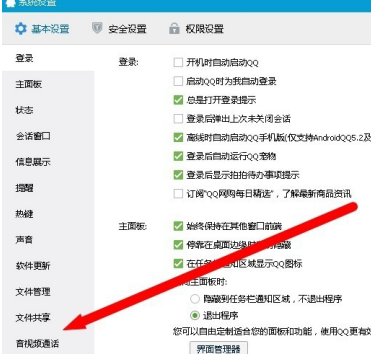
4、然后选择摄像头,如图所示,qq或使用默认的,导致摄像头读取失败,所有选择自己安装的摄像头即可。
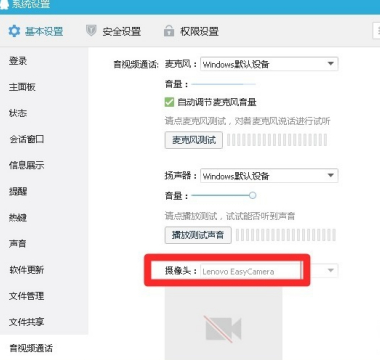
5、同时,也有麦克风和扬声器的设置,也在这里设置
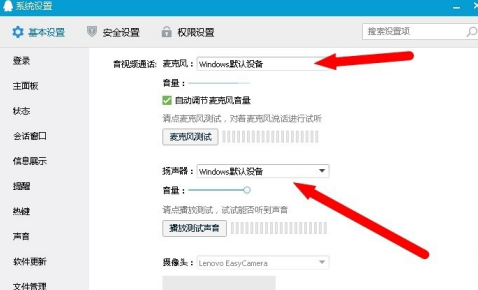
6、如果是新安装的摄像头可以尝试驱动一下看看。
那么以上就是qq视频黑屏怎么办的全部内容,希望对你有所帮助!






 立即下载
立即下载







 魔法猪一健重装系统win10
魔法猪一健重装系统win10
 装机吧重装系统win10
装机吧重装系统win10
 系统之家一键重装
系统之家一键重装
 小白重装win10
小白重装win10
 杜特门窗管家 v1.2.31 官方版 - 专业的门窗管理工具,提升您的家居安全
杜特门窗管家 v1.2.31 官方版 - 专业的门窗管理工具,提升您的家居安全 免费下载DreamPlan(房屋设计软件) v6.80,打造梦想家园
免费下载DreamPlan(房屋设计软件) v6.80,打造梦想家园 全新升级!门窗天使 v2021官方版,保护您的家居安全
全新升级!门窗天使 v2021官方版,保护您的家居安全 创想3D家居设计 v2.0.0全新升级版,打造您的梦想家居
创想3D家居设计 v2.0.0全新升级版,打造您的梦想家居 全新升级!三维家3D云设计软件v2.2.0,打造您的梦想家园!
全新升级!三维家3D云设计软件v2.2.0,打造您的梦想家园! 全新升级!Sweet Home 3D官方版v7.0.2,打造梦想家园的室内装潢设计软件
全新升级!Sweet Home 3D官方版v7.0.2,打造梦想家园的室内装潢设计软件 优化后的标题
优化后的标题 最新版躺平设
最新版躺平设 每平每屋设计
每平每屋设计 [pCon planne
[pCon planne Ehome室内设
Ehome室内设 家居设计软件
家居设计软件 微信公众号
微信公众号

 抖音号
抖音号

 联系我们
联系我们
 常见问题
常见问题



